新しい Huawei スマートフォンを購入したばかりで、古いスマートフォンから Huawei にデータを転送するソリューションをお探しですか?古い携帯電話が iPhone の場合、実行しているオペレーティング システムが異なるため、iPhone から Huawei への転送を直接行うのは簡単ではないかもしれません。この記事では、iPhoneからHuaweiに移行する5つの方法を説明します。
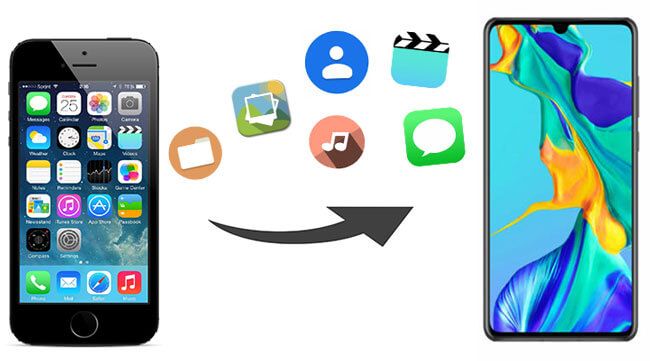
iPhone から Huawei にデータを自由に転送するには、専門的な電話データ転送ツールであるCoolmuster Mobile Transferだけが必要です。この使いやすいプログラムは、 iOSとAndroidシステムの両方に適用できます。これを使用すると、 連絡先、SMS、音楽、ビデオ、写真、電子書籍 (PDF および ePub) を iPhone から Huawei に転送できます。顧客の要求に完全に応えるため、ターゲットとソースの携帯電話に制限がないため、 Huawei から iPhone へのデータ転送にも使用できます。
Coolmuster Mobile Transferの主な特徴:
* iPhone から Huawei に転送したいファイルの種類を選択します。
* 操作が簡単で、転送中のデータ損失を心配する必要はありません。
*ビデオ、写真、SMS、連絡先などのさまざまなデータタイプをサポートします。
* iPhone とAndroid間でデータをシームレスに移動します。
* Android 6.0 以降およびiOS 5.0 以降 ( Android 15 およびiOS 18 を含む) をサポートします。
iPhone から Huawei への切り替えがどれほど簡単かを知りたいですか? Coolmuster Mobile Transferをダウンロードし、以下の手順に従ってください。
Coolmuster Mobile Transfer使用してiPhoneからHuaweiに転送する方法:
ステップ 1 : Coolmuster Mobile Transferコンピュータにダウンロードして実行します。次に、適切な USB ケーブルを使用して iPhone と Huawei をコンピュータに接続します。

ステップ 2 : 画面の手順に従って、iPhone と Huawei をプログラムに認識させます。完了すると、以下のようなインターフェースが表示されます。 iPhone がソース電話の位置にあることを確認する必要があります。そうでない場合は、 [反転]ボタンをクリックして位置を変更します。

ステップ3 :必要なファイルを選択し、 「コピー開始」をクリックしてiPhoneからHuaweiに転送します。

ヒント: SIM カードをインストールせずに iPhone のロックを解除することは可能ですか?はい、効果的なロック解除方法を利用することでそれを達成できます。
Phone Cloneは、Huawei が開発した電話データ転送ツールです。これにより、別の携帯電話から Huawei にファイルを転送できるようになります。これを使用すると、コンピュータを使わずに連絡先、写真、ビデオなどのデータを iPhone から Huawei P20 に転送できます。このツールは非常に便利ですが、ターゲットの携帯電話がHuaweiでない場合は使用できません。
コンピューターを使わずにiPhoneからHuaweiにデータを転送するにはどうすればよいですか?以下の手順を確認してください。
ステップ 1 : iPhone と Huawei の両方の携帯電話で、Phone Clone アプリをダウンロードして開きます。
ステップ 2 : Huawei スマートフォンで、 「これは新しい電話です」を選択し、iPhone で「これは古い電話です」を選択します。
ステップ 3 : QR コードが Huawei に表示されます。iPhone を使用して QR コードをスキャンすると、2 つのデバイスが接続されます。
ステップ 4 : iPhone で、希望のファイルタイプを選択し、 「転送」をタップして iPhone から Huawei にデータを転送します。

このガイドを使用すると、 iPhone から iPad にメッセージを簡単にインポートできます。
このパートでは、iPhone から Huawei にデータを選択的に転送するいくつかの効果的な方法を説明します。読み続けて詳細を学びましょう。
iPhone から Huawei Nova 3i に連絡先などのデータを転送したい場合は、iCloud が良い選択肢になります。ただし、移行プロセスは少し複雑です。まず、iCloud から連絡先を VCF 形式でダウンロードし、USB ケーブルで Huawei を PC に接続して、連絡先を Huawei 電話にインポートする必要があります。
iCloud 経由で iPhone から Huawei Nova 3i に連絡先を転送する方法:
ステップ 1 : コンピュータでiCloud.comにアクセスし、Apple アカウントとパスワードを使用してログインします。
ステップ 2 : iCloud Web サイトで[連絡先]に移動し、左下隅にある歯車アイコンをクリックして[すべて選択]をクリックします。

ステップ 3 : 歯車アイコンをもう一度クリックし、 「vCard をエクスポート」を選択して、連絡先を iPhone からコンピュータに転送します。
ステップ 4 : Huawei 電話をコンピュータに接続し、VCF ファイルを Huawei の内部ストレージにコピーします。
ステップ5 :これで、Huawei電話で連絡先アプリを開き、メニューアイコン>インポート/エクスポート>内部ストレージからインポート>iPhoneからVCFファイルを選択してHuaweiにインポートできます。

iPhoneからHuawei P30に写真などのデータを転送する方法と言えば、 Googleフォトのようなクラウドサービスが最適です。高画質の写真を無制限に Google フォトに無料で保存し、さまざまなデバイスからアクセスできます。
写真などのデータをiPhoneからHuawei P30に転送するにはどうすればよいですか?手順は次のとおりです。
ステップ 1 : iPhone と Huawei に Google フォトをダウンロードし、同じ Google アカウントでサインインします。
ステップ 2 : iPhone で Google フォト アプリを開き、 [設定] > [バックアップと同期]に移動します。写真は Google アカウントにアップロードされます。これにはしばらく時間がかかります。
ステップ 3 : アップロード後、Huawei で Google フォト アプリを開くと、セットアップ後に iPhone の写真が Huawei に表示されます。

多くのiOSユーザーは iTunes を使用してiPhone をバックアップおよび復元します。これはユーザーが音楽やビデオなどのファイルを転送するのにも役立ちます。以下の手順に従って、iTunes を使用して iPhone から Huawei に音楽を転送できます。
ステップ 1 : iPhone を PC に接続し、PC で iTunes を実行し、iTunes インターフェース上のデバイスアイコンをクリックします。

ステップ 2 : [音楽]タブに移動し、[同期]オプションを選択します。
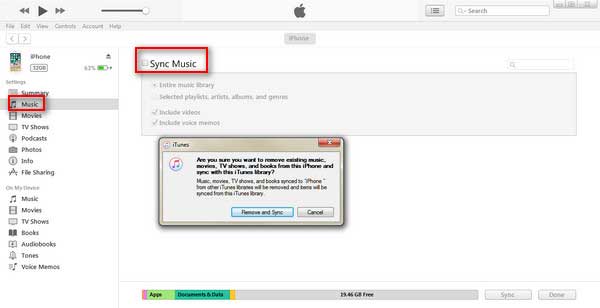
ステップ 3 : 音楽を iTunes に同期した後、 [ライブラリ]に移動し、Huawei に転送する曲を右クリックして[コピー]を選択します。
ステップ4 :USBケーブルでHuaweiをコンピュータに接続し、Huaweiの内部ストレージにある音楽フォルダを開き、iPhoneからHuawei電話に音楽を貼り付けます。
詳細: iPhone からAndroidに音楽を転送する 4 つの簡単な方法
ご覧のとおり、多くのツールが iPhone から Huawei へのすべてまたは選択的な転送を支援します。すべてのファイルを一度に移動したい場合は、 Coolmuster Mobile Transferを使用することをお勧めします。 Phone Clone と比較して、 Coolmuster Mobile Transferより多くのファイル タイプを転送でき、より安定した接続と転送プロセスを保証します。
関連記事:
iPhone からAndroidに写真を転送するにはどうすればよいですか? [解決済み]
WhatsApp履歴をiCloudからAndroidに復元する方法?





